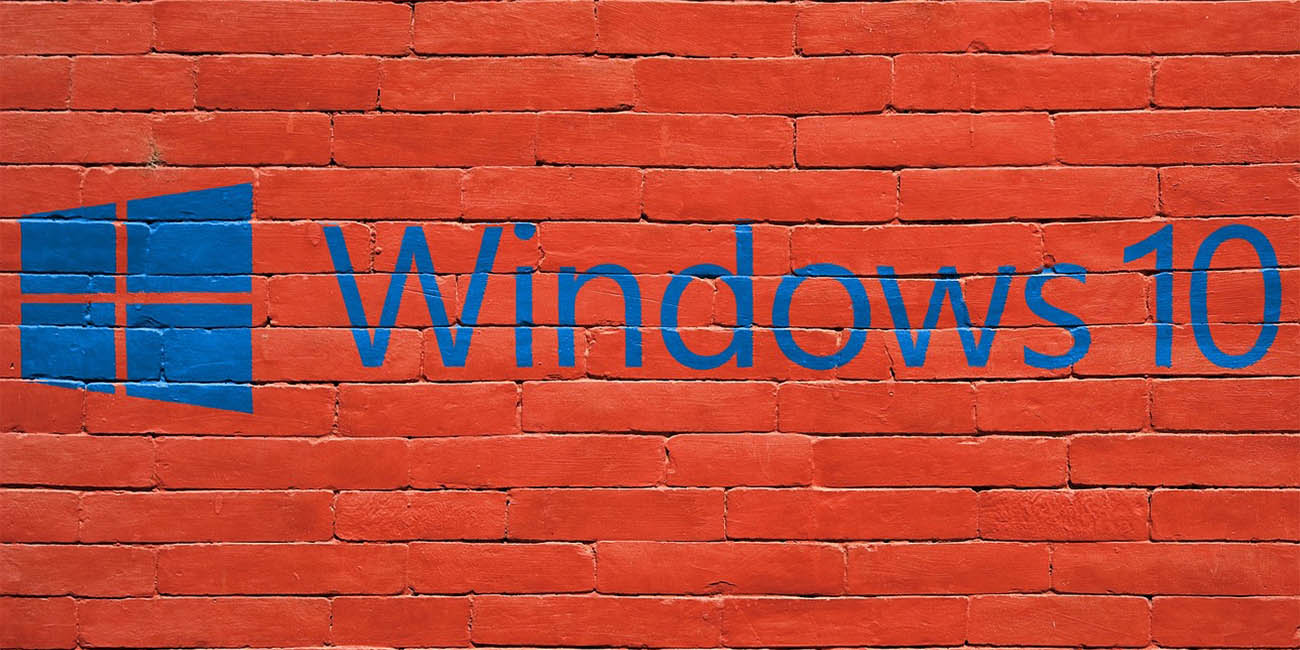Los errores en las actualizaciones de Windows 10 son frecuentes, por ejemplo, al bajar el parche KB4497935, cierto número usuarios han reportado el error 0x80073701, que se manifiesta cuando la actualización no se ha realizado correctamente.
Este error es un viejo conocido en antiguas versiones del sistema operativo de Microsoft, pero que rara vez sucedía en Windows 10. El código 0x80073701 es visible en el historial de actualizaciones de Windows 10, además de en el apartado Windows Update.
Esta actualización KB4497935 se comenzó a distribuir a partir del 29 de mayo de este mismo año, por lo que es posible que algunos usuarios cuenten con una actualización bastante posterior a las que encontramos actualmente.
La buena noticia es que, en algunos casos, el error lo solucionaremos de una forma bastante sencilla, para que nos sea posible instalar la actualización KB4497935.
El error puede encontrarse en tres partes diferentes del sistema:
- El idioma en el que tenemos el sistema.
- La configuración en los servidores DNS (si es o no correcta).
- Si un archivo dañado no permite realizar la instalación de la actualización.
Borra un idioma
Comencemos por la solución más sencilla ante el error 0x80073701, que sería el idioma. En este caso, deberemos de realizar los siguientes pasos:
- Abrir ajustes.
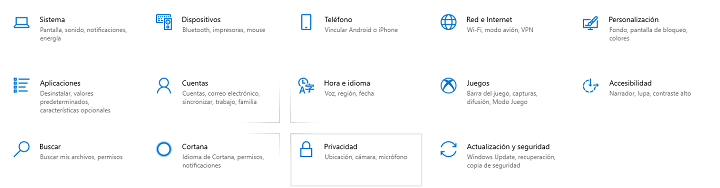
- Pulsamos en el apartado de “Hora e Idioma”.
- En la barra situada en la parte izquierda, pulsamos sobre el apartado “Idioma”.
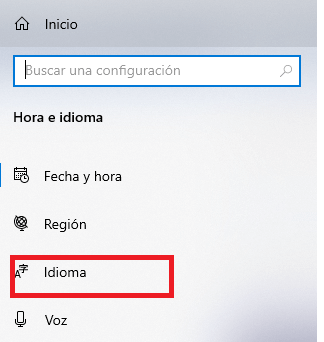
- A continuación, si tenemos más de un idioma introducido en el ordenador, deberemos de eliminarlo, no solo para que nos deje de ocupar espacio en el sistema, sino que porque es posible que precisamente ahí se encuentre el problema.
- Para deshacernos de él, deberemos de pulsar encima y pulsar en el botón “Quitar”.
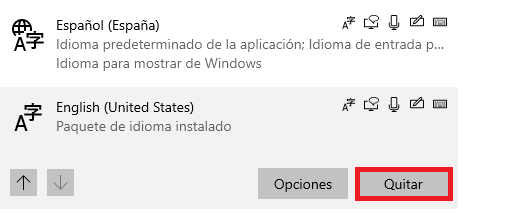
Tras haber probado esto, accederíamos al historial de actualizaciones de Windows, al apartado donde se mostraba el error 0x80073701, y a continuación probamos a instalar la actualización KB4497935 (u otra que apareciese).
Revisa si el PC tiene los DNS correctos
Los DNS sirven para traducir las direcciones de las páginas web, nosotros ya te hemos explicado cómo cambiar los DNS en Windows 10, ahora nos centraremos en localizar posibles problemas:
- Buscaremos “cmd” en nuestro ordenador, a través de la barra ubicada en la parte inferior izquierda.
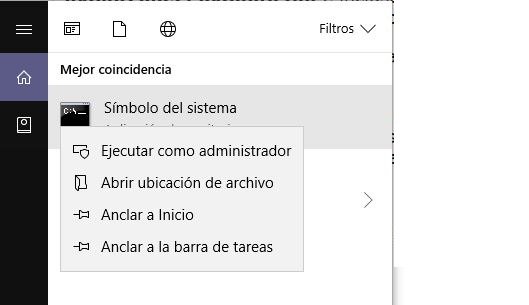
- Una vez encontrada la aplicación del sistema, deberemos de “Ejecutar como administrador”.
- A continuación, deberemos de escribir "ipconfig/flushdns" y así podremos restablecer la conexión DNS, con ello es posible que haya cambiado, y ya no tengamos ningún problema.
- Para asegurarnos podemos consultar la misma consola “cmd” y escribir el siguiente comando “ipconfig”.
- A continuación, se nos mostrarán las distintas configuraciones, pero nos tendremos que fijar en los protocolos IPV4 para ver si se ha realizado correctamente el cambio.
Ahora probaremos a instalar la nueva actualización KB4497935, que ya no debería mostrar el código 0x80073701 como fallo.
Comprueba si algún archivo se ha dañado
Este es el mismo proceso que realizamos para arreglar los problemas de conectividad Bluetooth en Windows 10, y también resulta válido para el error 0x80073701.
- Abrimos nuevamente el “cmd” buscándolo a través de la barra inferior izquierda, una vez encontrado lo ejecutaremos como administrador.
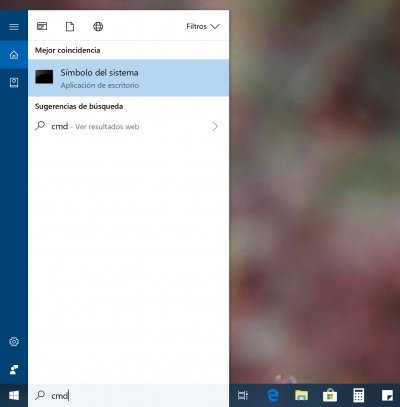
- Escribimos el comando “sfc /scannow” (sin poner las comillas) y comenzará a buscar cualquier tipo de archivo dañado que se encuentre en nuestro ordenador. El avance de este proceso se nos mostrará en la ventana, pues puede tardar bastantes minutos.
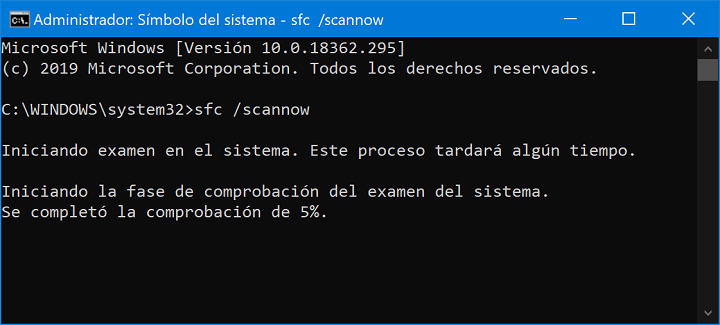
- Una vez haya finalizado el porcentaje, deberemos de cerrar la consola y reiniciar el PC.
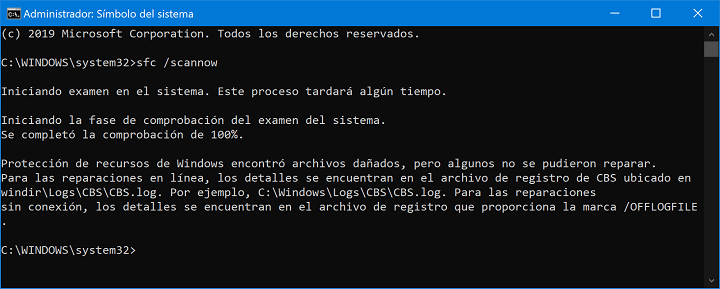
- Nuevamente, probaremos a instalar la actualización a través de Windows Update.
Esta actualización KB4497935 está dando muchos quebraderos de cabeza cuando sale el error 0x80073701. Aunque estos pasos no garantizan que se resuelva en todos los casos, a muchos usuarios de Windows 10 les sirven para solucionarlo.
¿Has conseguido solucionar este error 0x80073701? ¿Te ha parecido sencillo este tutorial?
- Ver Comentarios